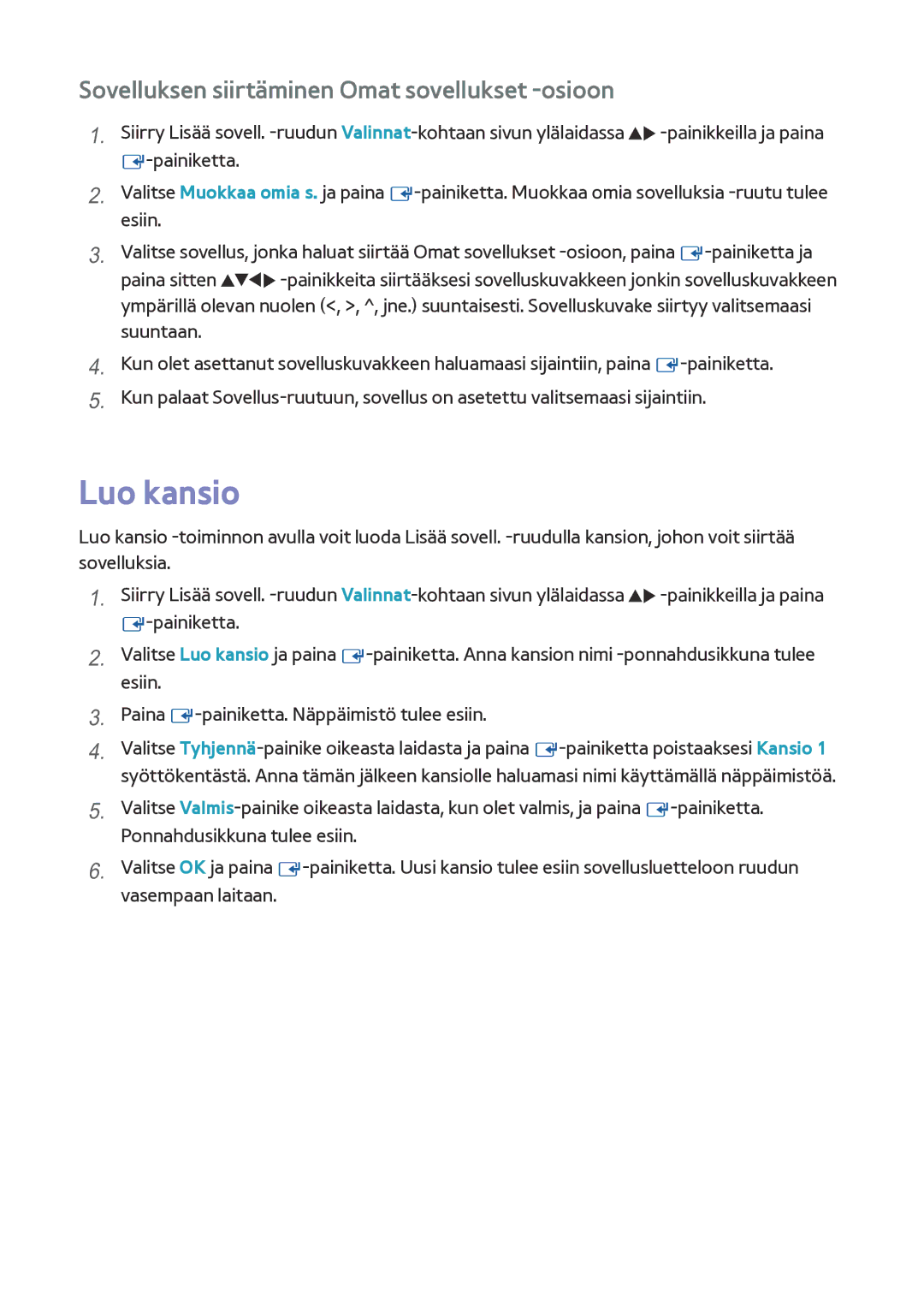Sovelluksen siirtäminen Omat sovellukset -osioon
1.Siirry Lisää sovell. -ruudun Valinnat-kohtaan sivun ylälaidassa ▲▶ -painikkeilla ja paina
E-painiketta.
2.Valitse Muokkaa omia s. ja paina E-painiketta. Muokkaa omia sovelluksia -ruutu tulee esiin.
3.Valitse sovellus, jonka haluat siirtää Omat sovellukset -osioon, paina E-painiketta ja paina sitten ▲▼◀▶ -painikkeita siirtääksesi sovelluskuvakkeen jonkin sovelluskuvakkeen ympärillä olevan nuolen (<, >, ^, jne.) suuntaisesti. Sovelluskuvake siirtyy valitsemaasi suuntaan.
4.Kun olet asettanut sovelluskuvakkeen haluamaasi sijaintiin, paina E-painiketta.
5.Kun palaat Sovellus-ruutuun, sovellus on asetettu valitsemaasi sijaintiin.
Luo kansio
Luo kansio -toiminnon avulla voit luoda Lisää sovell. -ruudulla kansion, johon voit siirtää sovelluksia.
1.Siirry Lisää sovell. -ruudun Valinnat-kohtaan sivun ylälaidassa ▲▶ -painikkeilla ja paina
E-painiketta.
2.Valitse Luo kansio ja paina E-painiketta. Anna kansion nimi -ponnahdusikkuna tulee esiin.
3.Paina E-painiketta. Näppäimistö tulee esiin.
4.Valitse Tyhjennä-painike oikeasta laidasta ja paina E-painiketta poistaaksesi Kansio 1 syöttökentästä. Anna tämän jälkeen kansiolle haluamasi nimi käyttämällä näppäimistöä.
5.Valitse Valmis-painike oikeasta laidasta, kun olet valmis, ja paina E-painiketta. Ponnahdusikkuna tulee esiin.
6.Valitse OK ja paina E-painiketta. Uusi kansio tulee esiin sovellusluetteloon ruudun vasempaan laitaan.